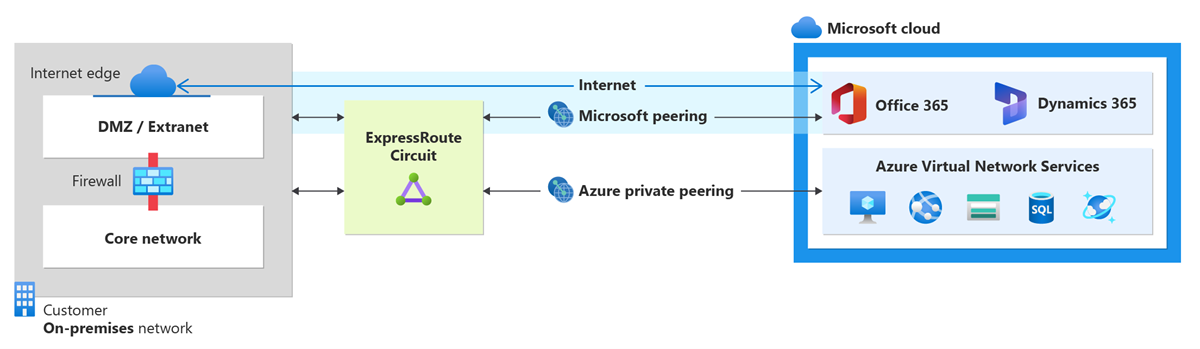PowerShell kullanarak ExpressRoute bağlantı hattı için eşleme oluşturma ve değiştirme
Bu makale, PowerShell kullanarak Resource Manager dağıtım modelinde ExpressRoute bağlantı hattı için yönlendirme yapılandırması oluşturmanıza ve yönetmenize yardımcı olur. Ayrıca ExpressRoute bağlantı hattı için durum, güncelleştirme veya silme ve sağlamayı kaldırma işlemleri de yapabilirsiniz. Bağlantı hattınızla çalışmak için farklı bir yöntem kullanmak istiyorsanız, aşağıdaki listeden bir makale seçin:
Bu yönergeler yalnızca Katman 2 bağlantı hizmetleri sunan hizmet sağlayıcıları ile oluşturulan bağlantı hatları için geçerlidir. Genellikle MPLS gibi bir IPVPN olan yönetilen Katman 3 hizmetleri sunan bir hizmet sağlayıcısı kullanıyorsanız bağlantı sağlayıcınız ağ yönlendirmesini sizin için yapılandırır ve yönetir.
Önemli
Şu anda hizmet yönetim portalı aracılığıyla hizmet sağlayıcılar tarafından yapılandırılan eşlemeleri tanıtmıyoruz. Bu özelliği yakında etkinleştirmek için çalışıyoruz. BGP eşlemelerini yapılandırmadan önce hizmet sağlayıcınıza danışın.
ExpressRoute bağlantı hattı için özel eşleme ve Microsoft eşlemesi yapılandırabilirsiniz. Eşlemeler istediğiniz sırada yapılandırılabilir. Ancak, her eşlemenin yapılandırmasını birer birer tamamladığınızdan emin olmanız gerekir. Yönlendirme etki alanları ve eşlemeleri hakkında daha fazla bilgi için bkz . ExpressRoute yönlendirme etki alanları.
Bu öğreticide aşağıdakilerin nasıl yapılacağını öğreneceksiniz:
- Bağlantı hattı için Microsoft eşlemesini yapılandırma, güncelleştirme ve silme
- Bir bağlantı hattı için Azure özel eşlemesini yapılandırma, güncelleştirme ve silme
Önkoşullar
- Yapılandırmaya başlamadan önce aşağıdaki sayfaları gözden geçirdiğinizden emin olun:
- Etkin bir ExpressRoute bağlantı hattınızın olması gerekir. Devam etmeden önce ExpressRoute bağlantı hattı oluşturma ve bağlantı hattının bağlantı sağlayıcınız tarafından etkinleştirilmesi için yönergeleri izleyin. Bu makaledeki cmdlet'leri çalıştırmanız için ExpressRoute bağlantı hattının sağlanmış ve etkin durumda olması gerekir.
Azure Cloud Shell
Azure, tarayıcınız aracılığıyla kullanabileceğiniz etkileşimli bir kabuk ortamı olan Azure Cloud Shell'i barındırıyor. Azure hizmetleriyle çalışmak için Cloud Shell ile Bash veya PowerShell kullanabilirsiniz. Yerel ortamınıza herhangi bir şey yüklemek zorunda kalmadan bu makaledeki kodu çalıştırmak için Cloud Shell önceden yüklenmiş komutlarını kullanabilirsiniz.
Azure Cloud Shell'i başlatmak için:
| Seçenek | Örnek/Bağlantı |
|---|---|
| Kodun veya komut bloğunun sağ üst köşesindeki Deneyin'i seçin. Deneyin seçildiğinde kod veya komut otomatik olarak Cloud Shell'e kopyalanmaz. |  |
| https://shell.azure.comadresine gidin veya Cloud Shell'i tarayıcınızda açmak için Cloud Shell'i Başlat düğmesini seçin. |  |
| Azure portalının sağ üst kısmındaki menü çubuğunda Cloud Shell düğmesini seçin. |  |
Azure Cloud Shell'i kullanmak için:
Cloud Shell'i başlatın.
Kodu veya komutu kopyalamak için kod bloğundaki (veya komut bloğundaki) Kopyala düğmesini seçin.
Windows ve Linux'ta Ctrl+Shift V'yi seçerek veya macOS üzerinde Cmd+Shift++V'yi seçerek kodu veya komutu Cloud Shell oturumuna yapıştırın.
Kodu veya komutu çalıştırmak için Enter'ı seçin.
Microsoft eşlemesi
Bu bölüm, ExpressRoute bağlantı hattı için Microsoft eşleme yapılandırmasını oluşturmanıza, almanıza, güncelleştirmenize ve silmenize yardımcı olur.
Önemli
1 Ağustos 2017'den önce yapılandırılan ExpressRoute bağlantı hatlarının Microsoft eşlemesi, yol filtreleri tanımlanmasa bile Microsoft eşlemesi aracılığıyla tanıtılan tüm hizmet ön eklerine sahip olacaktır. 1 Ağustos 2017 veya sonrasında yapılandırılan ExpressRoute devrelerinin Microsoft eşlemesinde, devreye bir yol filtresi eklenene kadar ön ek tanıtılmaz. Daha fazla bilgi için bkz . Microsoft eşlemesi için yol filtresi yapılandırma.
Microsoft eşlemesi oluşturmak için
Oturum açın ve aboneliğinizi seçin.
PowerShell'i yerel olarak yüklediyseniz oturum açın. Azure Cloud Shell kullanıyorsanız bu adımı atlayabilirsiniz.
Connect-AzAccountExpressRoute bağlantı hattı oluşturmak istediğiniz aboneliği seçin.
Select-AzSubscription -SubscriptionId "<subscription ID>"ExpressRoute bağlantı hattı oluşturun.
Bir ExpressRoute bağlantı hattı oluşturmak için yönergeleri izleyin ve bağlantı sağlayıcısından bağlantı hattını sağlamasını isteyin. Bağlantı sağlayıcınız yönetilen Katman 3 hizmetleri sunuyorsa bağlantı sağlayıcınızdan sizin için Microsoft eşlemesini etkinleştirmesini isteyebilirsiniz. Sonraki bölümlerde listelenen yönergeleri izlemeniz gerekmez. Ancak bağlantı sağlayıcınız sizin için yönlendirmeyi yönetmiyorsa, bağlantı hattınızı oluşturduktan sonra sonraki adımları kullanarak yapılandırmanıza devam edin.
Sağlandığından ve etkinleştirildiğinden emin olmak için ExpressRoute bağlantı hattını denetleyin. Şu örneği kullanın:
Get-AzExpressRouteCircuit -Name "ExpressRouteARMCircuit" -ResourceGroupName "ExpressRouteResourceGroup"Yanıt aşağıdaki örneğe benzer:
Name : ExpressRouteARMCircuit ResourceGroupName : ExpressRouteResourceGroup Location : westus Id : /subscriptions/***************************/resourceGroups/ExpressRouteResourceGroup/providers/Microsoft.Network/expressRouteCircuits/ExpressRouteARMCircuit Etag : W/"################################" ProvisioningState : Succeeded Sku : { "Name": "Standard_MeteredData", "Tier": "Standard", "Family": "MeteredData" } CircuitProvisioningState : Enabled ServiceProviderProvisioningState : Provisioned ServiceProviderNotes : ServiceProviderProperties : { "ServiceProviderName": "Equinix", "PeeringLocation": "Silicon Valley", "BandwidthInMbps": 200 } ServiceKey : ************************************** Peerings : []Bağlantı hattı için Microsoft eşlemesini yapılandırın. Devam etmeden önce aşağıdaki bilgilere sahip olduğunuzdan emin olun.
- Size ait ve bir RIR/IRR'de kayıtlı bir alt ağ çifti. Birincil bağlantı için bir alt ağ kullanılırken, diğeri ikincil bağlantı için kullanılır. Bu alt ağların her birinden, Microsoft yönlendiricisi için ikinci kullanılabilir IP adresini kullandığından yönlendiricinize ilk kullanılabilir IP adresini atarsınız. Bu alt ağ çifti için üç seçeneğiniz vardır:
- IPv4: İki /30 alt ağı. Bunlar geçerli ortak IPv4 ön ekleri olmalıdır.
- IPv6: İki /126 alt ağı. Bunlar geçerli ortak IPv6 ön ekleri olmalıdır.
- Her ikisi: İki /30 alt ağı ve iki /126 alt ağı.
- Microsoft eşlemesi, Microsoft ağındaki genel IP adresleriyle iletişim kurmanızı sağlar. Bu nedenle, şirket içi ağınızdaki trafik uç noktalarınız da genel olmalıdır. Bu genellikle SNAT kullanılarak yapılır.
Not
SNAT kullanırken, birincil veya ikincil bağlantıya atanan aralıktan genel IP adresine karşı öneride bulunuruz. Bunun yerine, size atanmış ve Bölgesel İnternet Kayıt Defteri'ne (RIR) veya İnternet Yönlendirme Kayıt Defteri'ne (IRR) kaydedilmiş farklı bir genel IP adresi aralığı kullanmalısınız. Arama biriminize bağlı olarak, bu aralık tek bir IP adresi kadar küçük olabilir (IPv4 için '/32' veya IPv6 için '/128' olarak gösterilir).
- Bu eşlemenin kurulacağı geçerli bir VLAN kimliği. Bağlantı hattındaki başka bir eşlemenin aynı VLAN kimliğini kullanmadığından emin olun. Hem Birincil hem de İkincil bağlantılar için aynı VLAN kimliğini kullanmanız gerekir.
- Eşleme için AS numarası. 2 bayt ve 4 bayt AS numaralarını kullanabilirsiniz.
- Tanıtılan ön ekler: BGP oturumunda tanıtmayı planladığınız tüm ön eklerin listesini sağlarsınız. Yalnızca ortak IP adresi ön ekleri kabul edilir. Bir ön ek kümesi göndermeyi planlıyorsanız, virgülle ayrılmış bir liste gönderebilirsiniz. Bu önekler size bir RIR / IRR içinde kaydedilmiş olmalıdır.
- İsteğe bağlı - Müşteri ASN'si: Eşleme AS numarasına kayıtlı olmayan ön ekleri tanıtıyorsanız, bunların kaydedildiği AS numarasını belirtebilirsiniz.
- Yönlendirme Kayıt Defteri Adı: AS numarası ve öneklerinin kaydedildiği RIR / IRR’yi belirtebilirsiniz.
- İsteğe bağlı - MD5 karması kullanmayı seçerseniz.
- Size ait ve bir RIR/IRR'de kayıtlı bir alt ağ çifti. Birincil bağlantı için bir alt ağ kullanılırken, diğeri ikincil bağlantı için kullanılır. Bu alt ağların her birinden, Microsoft yönlendiricisi için ikinci kullanılabilir IP adresini kullandığından yönlendiricinize ilk kullanılabilir IP adresini atarsınız. Bu alt ağ çifti için üç seçeneğiniz vardır:
Önemli
Microsoft, belirtilen 'Tanıtılan genel ön eklerin' ve 'Eş ASN'nin (veya 'Müşteri ASN') İnternet Yönlendirme Kayıt Defteri'nde size atanıp atanmadığını doğrular. Genel ön ekleri başka bir varlıktan alıyorsanız ve atama yönlendirme kayıt defteriyle kaydedilmediyse, otomatik doğrulama tamamlanmaz ve el ile doğrulama gerektirir. Otomatik doğrulama başarısız olursa, "Get-AzExpressRouteCircuitPeeringConfig" çıkışında 'AdvertisedPublicPrefixesState' öğesini 'Doğrulama gerekiyor' olarak görürsünüz (aşağıdaki bölümdeki "Microsoft eşleme ayrıntılarını almak için" bölümüne bakın).
'Doğrulama gerekiyor' iletisini görürseniz, yönlendirme kayıt defterindeki ön eklerin sahibi olarak listelenen varlık tarafından kuruluşunuza atanan genel ön ekleri gösteren belgeleri toplayın ve bir destek bileti açarak bu belgeleri el ile doğrulama için gönderin.
Bağlantı hattınız için Microsoft eşlemesini yapılandırmak için aşağıdaki örneği kullanın:
Add-AzExpressRouteCircuitPeeringConfig -Name "MicrosoftPeering" -ExpressRouteCircuit $ckt -PeeringType MicrosoftPeering -PeerASN 100 -PeerAddressType IPv4 -PrimaryPeerAddressPrefix "123.0.0.0/30" -SecondaryPeerAddressPrefix "123.0.0.4/30" -VlanId 300 -MicrosoftConfigAdvertisedPublicPrefixes "123.1.0.0/24" -MicrosoftConfigCustomerAsn 23 -MicrosoftConfigRoutingRegistryName "ARIN"
Add-AzExpressRouteCircuitPeeringConfig -Name "MicrosoftPeering" -ExpressRouteCircuit $ckt -PeeringType MicrosoftPeering -PeerASN 100 -PeerAddressType IPv6 -PrimaryPeerAddressPrefix "3FFE:FFFF:0:CD30::/126" -SecondaryPeerAddressPrefix "3FFE:FFFF:0:CD30::4/126" -VlanId 300 -MicrosoftConfigAdvertisedPublicPrefixes "3FFE:FFFF:0:CD31::/120" -MicrosoftConfigCustomerAsn 23 -MicrosoftConfigRoutingRegistryName "ARIN"
Set-AzExpressRouteCircuit -ExpressRouteCircuit $ckt
Microsoft eşlemesi ayrıntılarını almak için
Aşağıdaki örneği kullanarak yapılandırma ayrıntılarını alabilirsiniz:
$ckt = Get-AzExpressRouteCircuit -Name "ExpressRouteARMCircuit" -ResourceGroupName "ExpressRouteResourceGroup"
Get-AzExpressRouteCircuitPeeringConfig -Name "MicrosoftPeering" -ExpressRouteCircuit $ckt
Microsoft eşlemesi yapılandırmasını güncelleştirmek için
Aşağıdaki örneği kullanarak yapılandırmanın herhangi bir bölümünü güncelleştirebilirsiniz:
Set-AzExpressRouteCircuitPeeringConfig -Name "MicrosoftPeering" -ExpressRouteCircuit $ckt -PeeringType MicrosoftPeering -PeerASN 100 -PeerAddressType IPv4 -PrimaryPeerAddressPrefix "123.0.0.0/30" -SecondaryPeerAddressPrefix "123.0.0.4/30" -VlanId 300 -MicrosoftConfigAdvertisedPublicPrefixes "124.1.0.0/24" -MicrosoftConfigCustomerAsn 23 -MicrosoftConfigRoutingRegistryName "ARIN"
Set-AzExpressRouteCircuitPeeringConfig -Name "MicrosoftPeering" -ExpressRouteCircuit $ckt -PeeringType MicrosoftPeering -PeerASN 100 -PeerAddressType IPv6 -PrimaryPeerAddressPrefix "3FFE:FFFF:0:CD30::/126" -SecondaryPeerAddressPrefix "3FFE:FFFF:0:CD30::4/126" -VlanId 300 -MicrosoftConfigAdvertisedPublicPrefixes "3FFE:FFFF:0:CD31::/120" -MicrosoftConfigCustomerAsn 23 -MicrosoftConfigRoutingRegistryName "ARIN"
Set-AzExpressRouteCircuit -ExpressRouteCircuit $ckt
Azure özel eşlemesi
Bu bölüm, ExpressRoute bağlantı hattı için Azure özel eşleme yapılandırmasını oluşturmanıza, almanıza, güncelleştirmenize ve silmenize yardımcı olur.
Azure özel eşlemesi oluşturmak için
ExpressRoute için PowerShell modülünü içeri aktarın.
PowerShell Galerisi'dan en son PowerShell yükleyicisini yükleyin. Ardından ExpressRoute cmdlet'lerini kullanmaya başlamak için Azure Resource Manager modüllerini PowerShell oturumuna aktarın. PowerShell'i Yönetici olarak çalıştırmanız gerekir.
Install-Module AzAz.* modüllerinin tümünü bilinen anlamsal sürüm aralığında içeri aktarın.
Import-Module AzAyrıca bilinen anlamsal sürüm aralığındaki bir seçme modülünü içeri aktarabilirsiniz.
Import-Module Az.NetworkHesabınızda oturum açın.
Connect-AzAccountExpressRoute bağlantı hattı oluşturmak istediğiniz aboneliği seçin.
Select-AzSubscription -SubscriptionId "<subscription ID>"ExpressRoute bağlantı hattı oluşturun.
Bir ExpressRoute bağlantı hattı oluşturmak için yönergeleri izleyin ve bağlantı sağlayıcısından bağlantı hattını sağlamasını isteyin. Bağlantı sağlayıcınız yönetilen Katman 3 hizmetleri sunuyorsa bağlantı sağlayıcınızdan sizin için Azure özel eşlemesini etkinleştirmesini isteyebilirsiniz. Sonraki bölümlerde listelenen yönergeleri izlemeniz gerekmez. Ancak bağlantı sağlayıcınız sizin için yönlendirmeyi yönetmiyorsa, bağlantı hattınızı oluşturduktan sonra sonraki adımları kullanarak yapılandırmanıza devam edin.
Sağlandığından ve etkinleştirildiğinden emin olmak için ExpressRoute bağlantı hattını denetleyin. Şu örneği kullanın:
Get-AzExpressRouteCircuit -Name "ExpressRouteARMCircuit" -ResourceGroupName "ExpressRouteResourceGroup"Yanıt aşağıdaki örneğe benzer:
Name : ExpressRouteARMCircuit ResourceGroupName : ExpressRouteResourceGroup Location : westus Id : /subscriptions/***************************/resourceGroups/ExpressRouteResourceGroup/providers/Microsoft.Network/expressRouteCircuits/ExpressRouteARMCircuit Etag : W/"################################" ProvisioningState : Succeeded Sku : { "Name": "Standard_MeteredData", "Tier": "Standard", "Family": "MeteredData" } CircuitProvisioningState : Enabled ServiceProviderProvisioningState : Provisioned ServiceProviderNotes : ServiceProviderProperties : { "ServiceProviderName": "Equinix", "PeeringLocation": "Silicon Valley", "BandwidthInMbps": 200 } ServiceKey : ************************************** Peerings : []Bağlantı hattı için Azure özel eşlemesini yapılandırın. Sonraki adımlara devam etmeden önce aşağıdaki öğelere sahip olduğunuzdan emin olun:
- Sanal ağlar için ayrılmış adres alanının içinde yer almayan bir alt ağ çifti. Birincil bağlantı için bir alt ağ kullanılırken, diğeri ikincil bağlantı için kullanılır. Bu alt ağların her birinden, Microsoft yönlendiricisi için ikinci kullanılabilir IP adresini kullandığından yönlendiricinize ilk kullanılabilir IP adresini atarsınız. Bu alt ağ çifti için üç seçeneğiniz vardır:
- IPv4: İki /30 alt ağı.
- IPv6: İki /126 alt ağı.
- Her ikisi: İki /30 alt ağı ve iki /126 alt ağı.
- Bu eşlemenin kurulacağı geçerli bir VLAN kimliği. Bağlantı hattındaki başka bir eşlemenin aynı VLAN kimliğini kullanmadığından emin olun.
- Eşleme için AS numarası. 2 bayt ve 4 bayt AS numaralarını kullanabilirsiniz. Bu eşleme için özel bir AS numarası kullanabilirsiniz. 65515 kullanmadığınızdan emin olun.
- Opsiyonel:
- Kullanmayı seçerseniz bir MD5 karma değeri.
Bağlantı hattınız için Azure özel eşlemesini yapılandırmak için aşağıdaki örneği kullanın:
Add-AzExpressRouteCircuitPeeringConfig -Name "AzurePrivatePeering" -ExpressRouteCircuit $ckt -PeeringType AzurePrivatePeering -PeerASN 100 -PrimaryPeerAddressPrefix "10.0.0.0/30" -SecondaryPeerAddressPrefix "10.0.0.4/30" -VlanId 200 Add-AzExpressRouteCircuitPeeringConfig -Name "AzurePrivatePeering" -ExpressRouteCircuit $ckt -PeeringType AzurePrivatePeering -PeerASN 100 -PrimaryPeerAddressPrefix "3FFE:FFFF:0:CD30::/126" -SecondaryPeerAddressPrefix "3FFE:FFFF:0:CD30::4/126" -VlanId 200 -PeerAddressType IPv6 Set-AzExpressRouteCircuit -ExpressRouteCircuit $cktMD5 karması kullanmayı seçerseniz aşağıdaki örneği kullanın:
Add-AzExpressRouteCircuitPeeringConfig -Name "AzurePrivatePeering" -ExpressRouteCircuit $ckt -PeeringType AzurePrivatePeering -PeerASN 100 -PrimaryPeerAddressPrefix "10.0.0.0/30" -SecondaryPeerAddressPrefix "10.0.0.4/30" -VlanId 200 -SharedKey "A1B2C3D4" Add-AzExpressRouteCircuitPeeringConfig -Name "AzurePrivatePeering" -ExpressRouteCircuit $ckt -PeeringType AzurePrivatePeering -PeerASN 100 -PrimaryPeerAddressPrefix "3FFE:FFFF:0:CD30::/126" -SecondaryPeerAddressPrefix "3FFE:FFFF:0:CD30::4/126" -VlanId 200 -PeerAddressType IPv6 -SharedKey "A1B2C3D4"Önemli
AS numaranızı müşteri ASN’si değil eşleme ASN’si olarak belirttiğinizden emin olun.
- Sanal ağlar için ayrılmış adres alanının içinde yer almayan bir alt ağ çifti. Birincil bağlantı için bir alt ağ kullanılırken, diğeri ikincil bağlantı için kullanılır. Bu alt ağların her birinden, Microsoft yönlendiricisi için ikinci kullanılabilir IP adresini kullandığından yönlendiricinize ilk kullanılabilir IP adresini atarsınız. Bu alt ağ çifti için üç seçeneğiniz vardır:
Azure özel eşleme ayrıntılarını almak için
Aşağıdaki örneği kullanarak yapılandırma ayrıntılarını alabilirsiniz:
$ckt = Get-AzExpressRouteCircuit -Name "ExpressRouteARMCircuit" -ResourceGroupName "ExpressRouteResourceGroup"
Get-AzExpressRouteCircuitPeeringConfig -Name "AzurePrivatePeering" -ExpressRouteCircuit $ckt
Azure özel eşleme yapılandırmasını güncelleştirmek için
Aşağıdaki örneği kullanarak yapılandırmanın herhangi bir bölümünü güncelleştirebilirsiniz. Bu örnekte, bağlantı hattının VLAN kimliği 200'den 500'e güncelleştiriliyor.
Set-AzExpressRouteCircuitPeeringConfig -Name "AzurePrivatePeering" -ExpressRouteCircuit $ckt -PeeringType AzurePrivatePeering -PeerASN 100 -PrimaryPeerAddressPrefix "10.0.0.0/30" -SecondaryPeerAddressPrefix "10.0.0.4/30" -VlanId 500
Set-AzExpressRouteCircuit -ExpressRouteCircuit $ckt
Kaynakları temizleme
Microsoft eşlemesini silmek için
Aşağıdaki cmdlet'i çalıştırarak eşleme yapılandırmanızı kaldırabilirsiniz:
Remove-AzExpressRouteCircuitPeeringConfig -Name "MicrosoftPeering" -ExpressRouteCircuit $ckt
Set-AzExpressRouteCircuit -ExpressRouteCircuit $ckt
Azure özel eşlemesini silmek için
Aşağıdaki örneği çalıştırarak eşleme yapılandırmanızı kaldırabilirsiniz:
Uyarı
Bu örneği çalıştırmadan önce tüm sanal ağların ve ExpressRoute Global Reach bağlantılarının kaldırıldığından emin olmanız gerekir.
Remove-AzExpressRouteCircuitPeeringConfig -Name "AzurePrivatePeering" -ExpressRouteCircuit $ckt
Set-AzExpressRouteCircuit -ExpressRouteCircuit $ckt
Sonraki adımlar
Azure özel eşlemesini yapılandırdıktan sonra, bir sanal ağı bağlantı hattına bağlamak için bir ExpressRoute ağ geçidi oluşturabilirsiniz.
Geri Bildirim
Çok yakında: 2024 boyunca, içerik için geri bildirim mekanizması olarak GitHub Sorunları’nı kullanımdan kaldıracak ve yeni bir geri bildirim sistemiyle değiştireceğiz. Daha fazla bilgi için bkz. https://aka.ms/ContentUserFeedback.
Gönderin ve geri bildirimi görüntüleyin